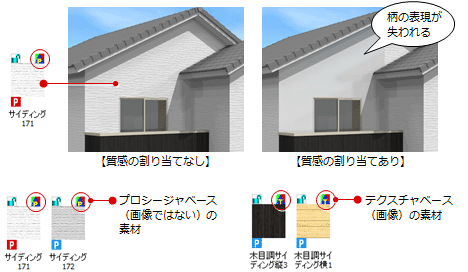拡張:質感タブ
 「拡張」をクリックして表示される拡張画面の「質感」タブでは、素材に質感(反射、透過、凹凸など)を与えます。
「拡張」をクリックして表示される拡張画面の「質感」タブでは、素材に質感(反射、透過、凹凸など)を与えます。
なお、質感を確認するには、 「レンダリング実行」が必要です。
「レンダリング実行」が必要です。
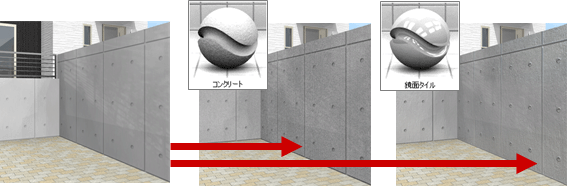
素材に質感を与える
- 拡張画面の「質感」タブをクリックします。
- 「単一面」「パック内」「種別内」から変更対象の単位のボタンをクリックします。
- 拡張画面のツリーから使用する質感のあるフォルダをクリックします。
クリックしたフォルダに登録されている質感が右側に一覧表示されます。 - モニタ上の変更する面に質感をドラッグします。
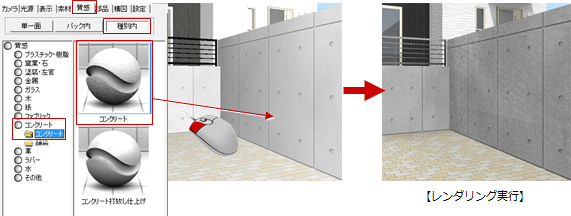
メモ
- 「質感」タブから質感を与えるには、「共通初期設定:モード」の「素材のLWAを使用」がONである必要があります。OFFのときは、質感を与えることができません。
- 「質感」タブから与える質感には、「共通初期設定:モード」の「素材の質感マスタを使用しない」の設定は影響しません。ONでも、レンダリングを実行すると「質感」タブから与えた質感が反映されます。
- 質感を変更すると、素材が持つ「色」「反射」「透明度」「変位」の情報のうち、「色」を除く「反射」「透明度」「変位」の情報が質感マスタの内容に変更されます。
これらの情報は、 「編集」メニューの「素材編集」から開く「面素材編集」ダイアログで確認できます。
「編集」メニューの「素材編集」から開く「面素材編集」ダイアログで確認できます。 - 画像ファイルで作成されていない素材(プロシージャ―ベース)の場合は、素材によっては次のように素材の柄が失われてしまう場合があります。このような素材には「質感」タブから質感を与えず、「面素材編集」を使って素材を編集してください。
画像ファイルで作成されている素材(テクスチャベース)の場合は、「質感」タブから質感を与えることで柄が失われることはありません。